Como configurar o iPhone para ativar automaticamente o DND quando você abre o Zoom, Skype, FaceTime ou qualquer outro aplicativo
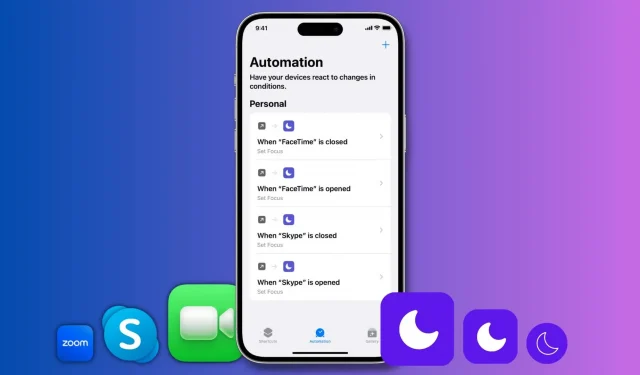
Saiba como ativar o Não perturbe automaticamente ao abrir o Zoom, FaceTime, Skype ou qualquer outro aplicativo no seu iPhone ou iPad.
O modo Não perturbe (DND) garante que você não seja perturbado por notificações recebidas. Isso pode ser útil quando você está fazendo uma videochamada com alguém importante, como colegas de escritório. Depois que o Não perturbe estiver ativado, você poderá fazer chamadas de vídeo com segurança sem alertas irritantes aparecendo na parte superior da tela do seu iPhone ou iPad.
Portanto, se você é uma pessoa cujo trabalho é participar muito de videoconferências, pode configurar seu iPhone ou iPad para ativar automaticamente o modo Não perturbe no momento em que você entrar no aplicativo de videochamada.
Também mostraremos como desativar o DND automaticamente ao sair do aplicativo. Dessa forma, você não perderá as notificações quando terminar de falar.
Ativar DND automaticamente durante uma chamada de vídeo
1) Abra o aplicativo Apple Shortcuts integrado e toque em “Automação” na parte inferior.
2) Clique em “Criar Automação Pessoal”. Se você já possui uma automação, clique primeiro no botão de mais (+).
3) Role para baixo e clique em Aplicativo.
4) Clique em “Selecionar”, selecione um aplicativo e clique em “Concluir”. Escolhi o FaceTime para este tutorial. Sempre que você abrir este aplicativo, seu iPhone entrará no modo Não perturbe. Você não pode selecionar mais de um aplicativo por vez, mas pode repetir essas etapas para criar automações semelhantes para outros aplicativos de videochamada.
5) Certifique-se de que Abrir está marcado (Fechado está desmarcado) e clique em Avançar.
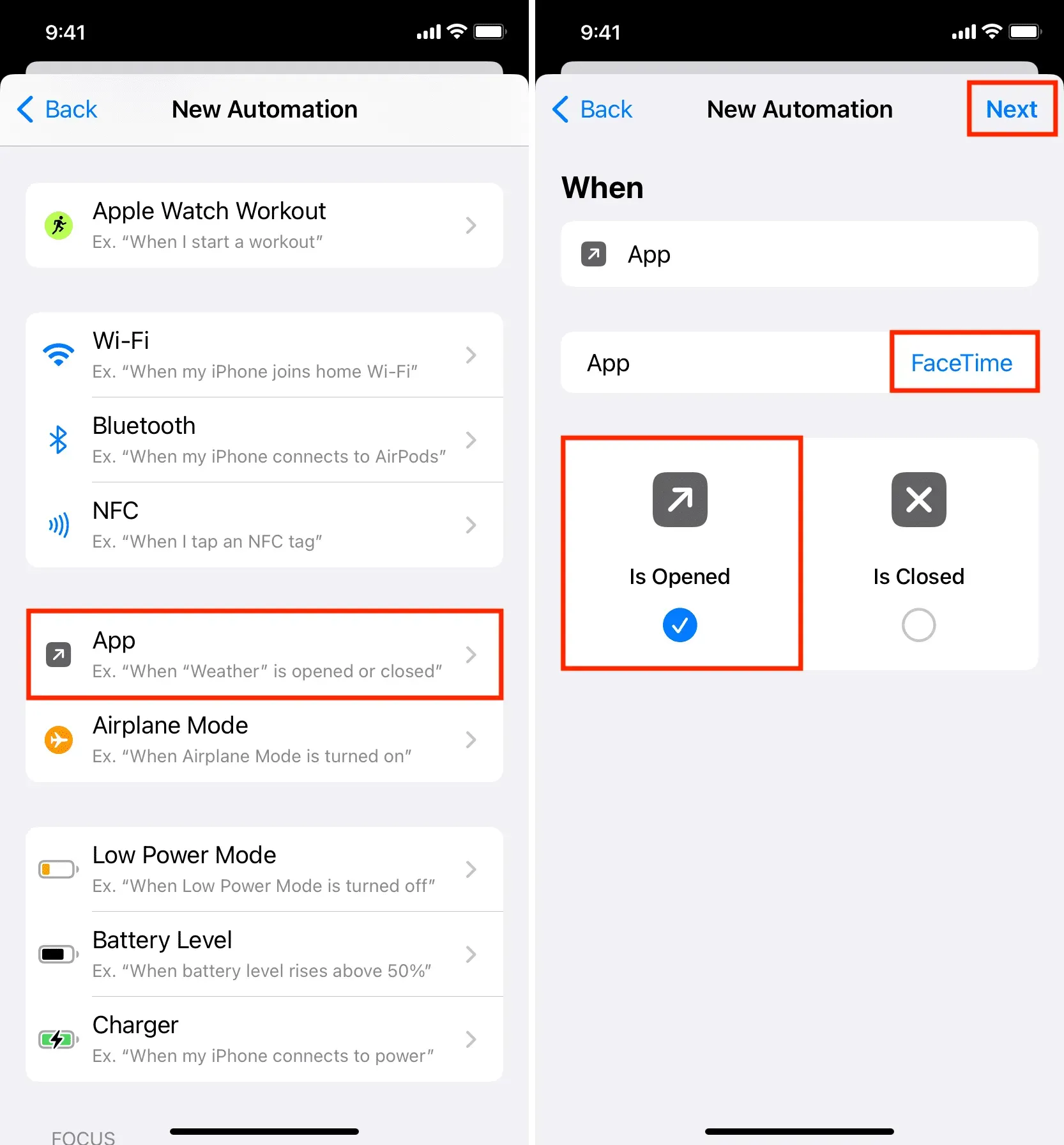
6) Digite Não perturbe na barra de pesquisa na parte inferior da tela e clique em Definir foco nos resultados da pesquisa.
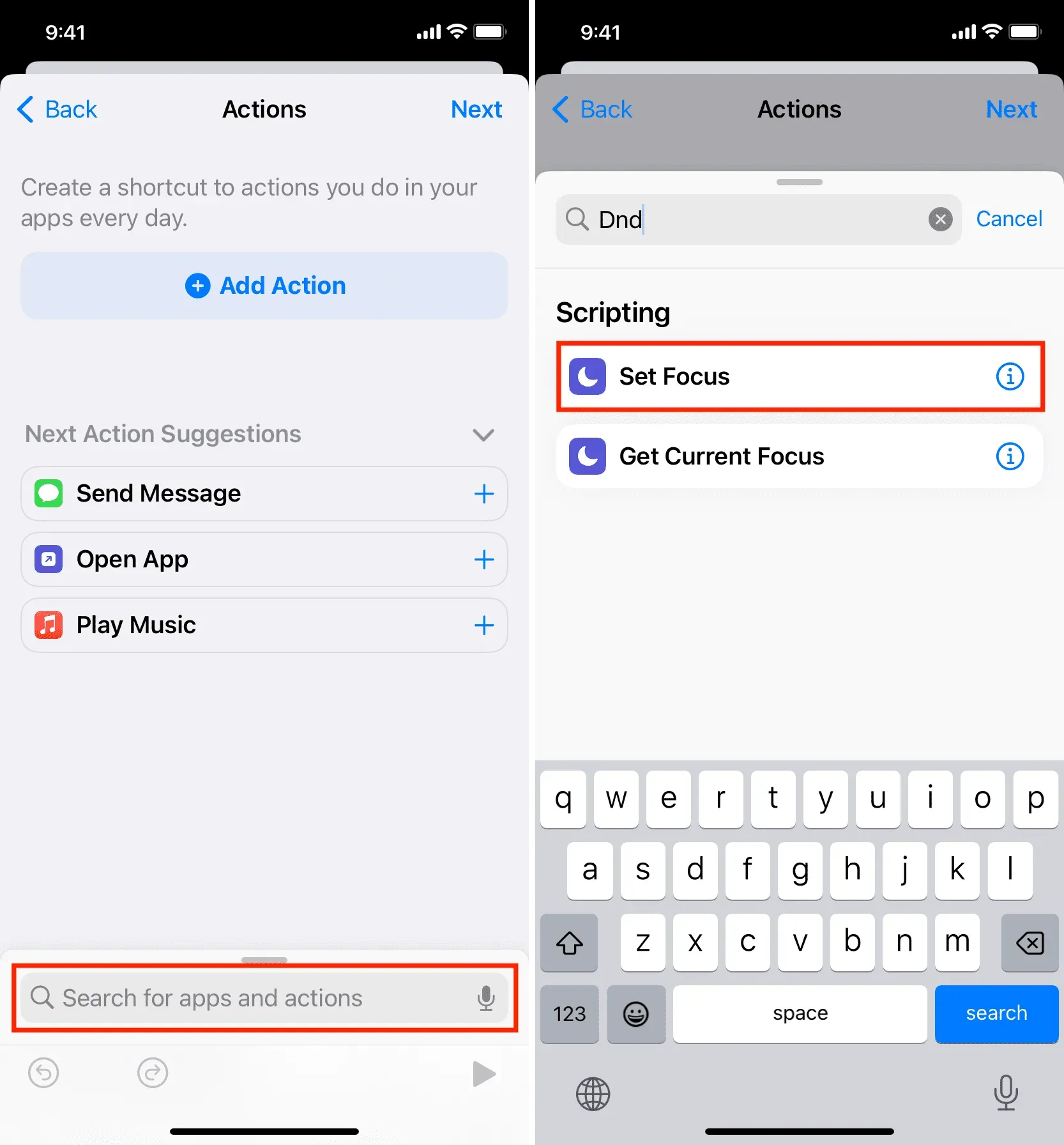
7) Clique em “Off” e mudará para “On”.
8) Deixe “Desativado” como está por enquanto e clique em “Avançar”. Já tentei outras opções aqui, mas “Disabled” parece ser a mais adequada. Abaixo explicaremos como desabilitar o DND automaticamente usando outra automação.
9) Desative a opção “Perguntar antes do lançamento” e confirme clicando em “Não perguntar”.
10) Por fim, clique em Concluir.
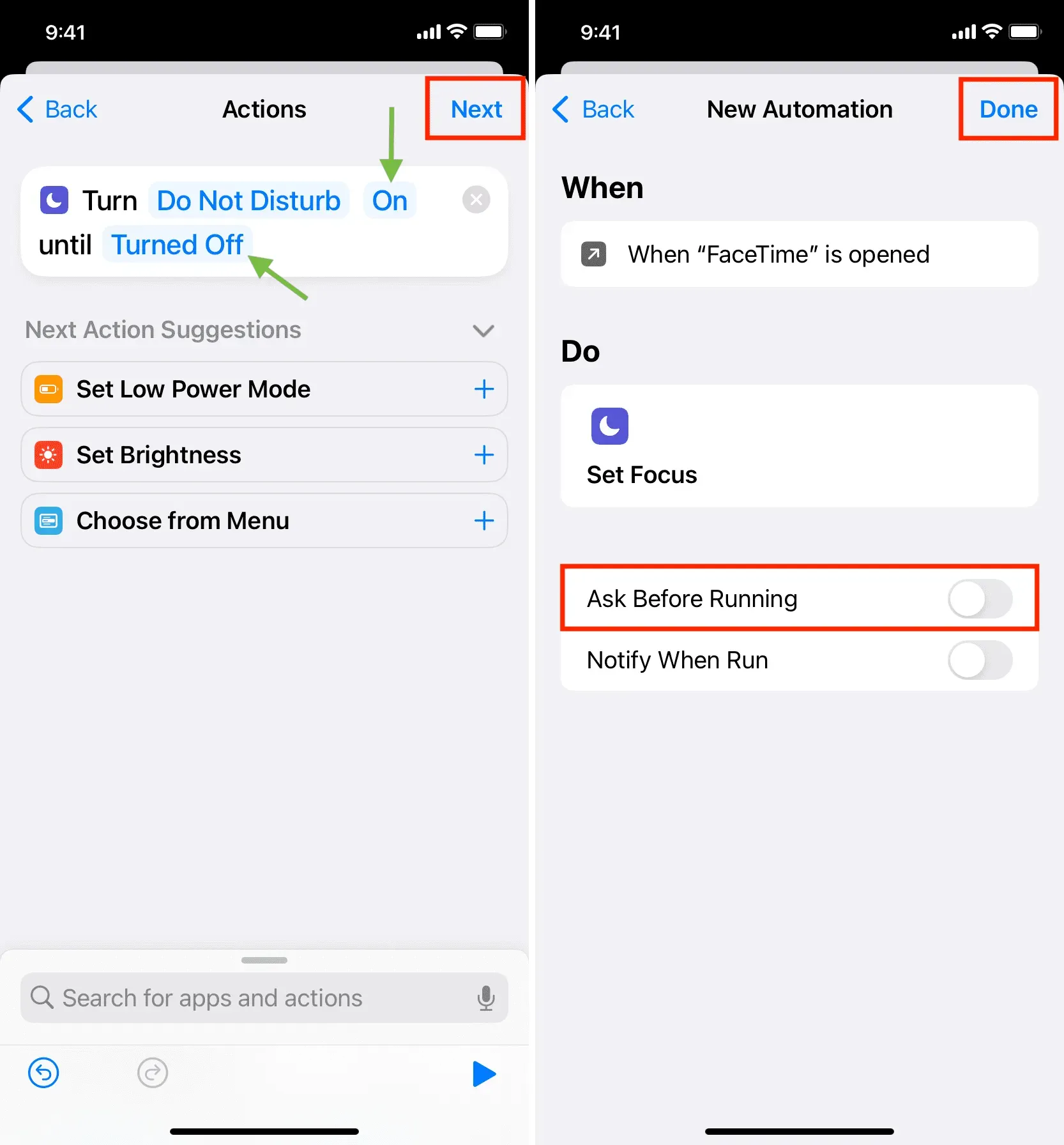
Você configurou com sucesso seu iPhone para ativar o modo Não perturbe automaticamente toda vez que abrir o aplicativo selecionado na etapa 4.
Para verificar, abra este aplicativo e você verá um banner Do Not Disturb On na parte superior da tela.
Você pode repetir as etapas acima para criar a mesma automação para outros aplicativos como Skype, Zoom, Google Meet, etc.
Observação. Fazer e receber chamadas
Para iniciar uma chamada, você provavelmente fará login neste aplicativo (a menos que esteja usando o Siri) e ele ativará automaticamente o DND. Da mesma forma, quando você recebe uma chamada, em muitos casos, esse aplicativo será aberto e o DND será ativado. Testei com o Skype e funcionou muito bem.
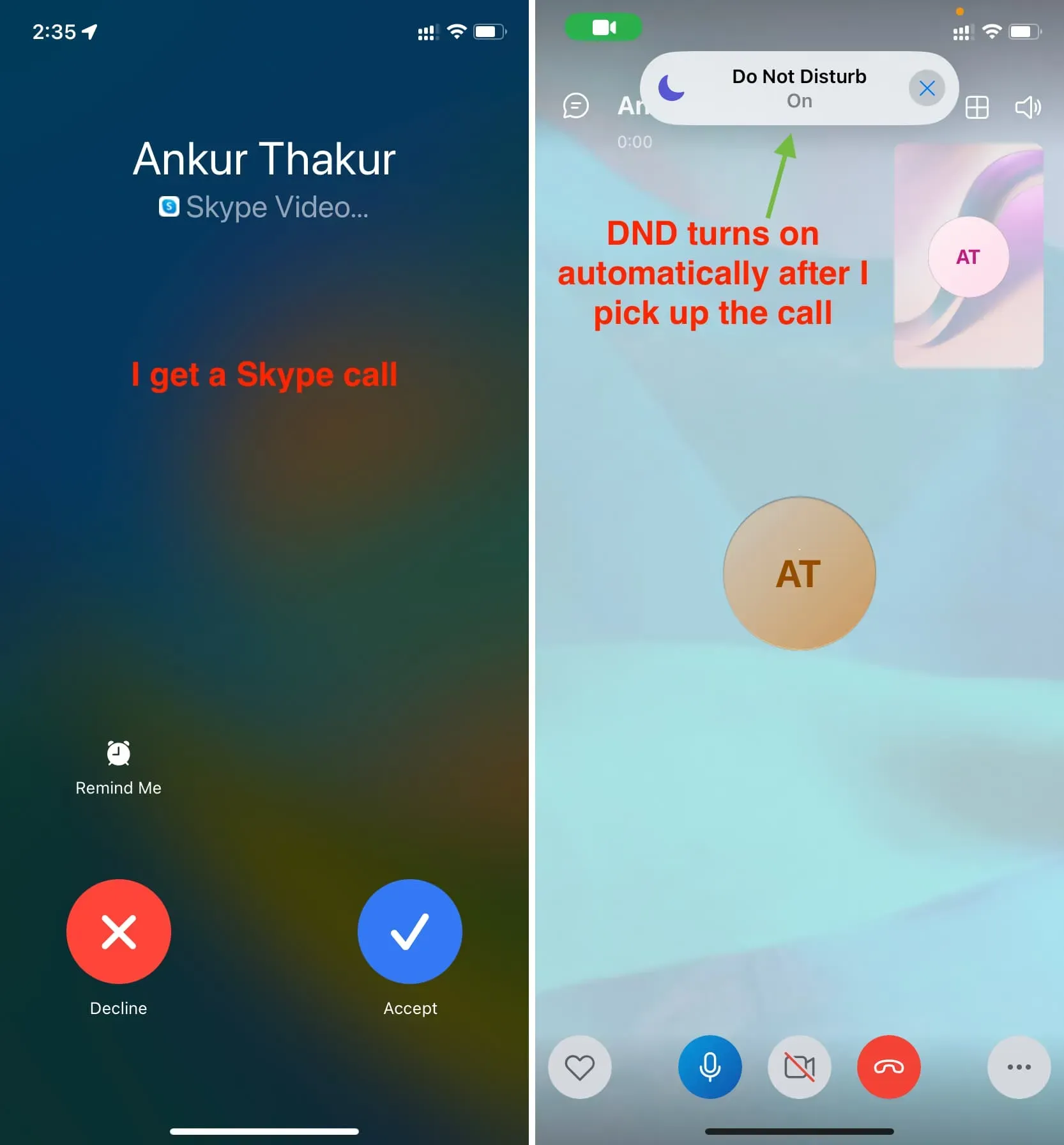
No entanto, quando você recebe e atende uma chamada de vídeo FaceTime, o aplicativo FaceTime não abre no seu iPhone, mas a chamada continua como uma interface separada. Portanto, o DND não será acionado automaticamente quando você atender uma chamada do FaceTime. Mas isso acontecerá assim que você entrar no aplicativo FaceTime.
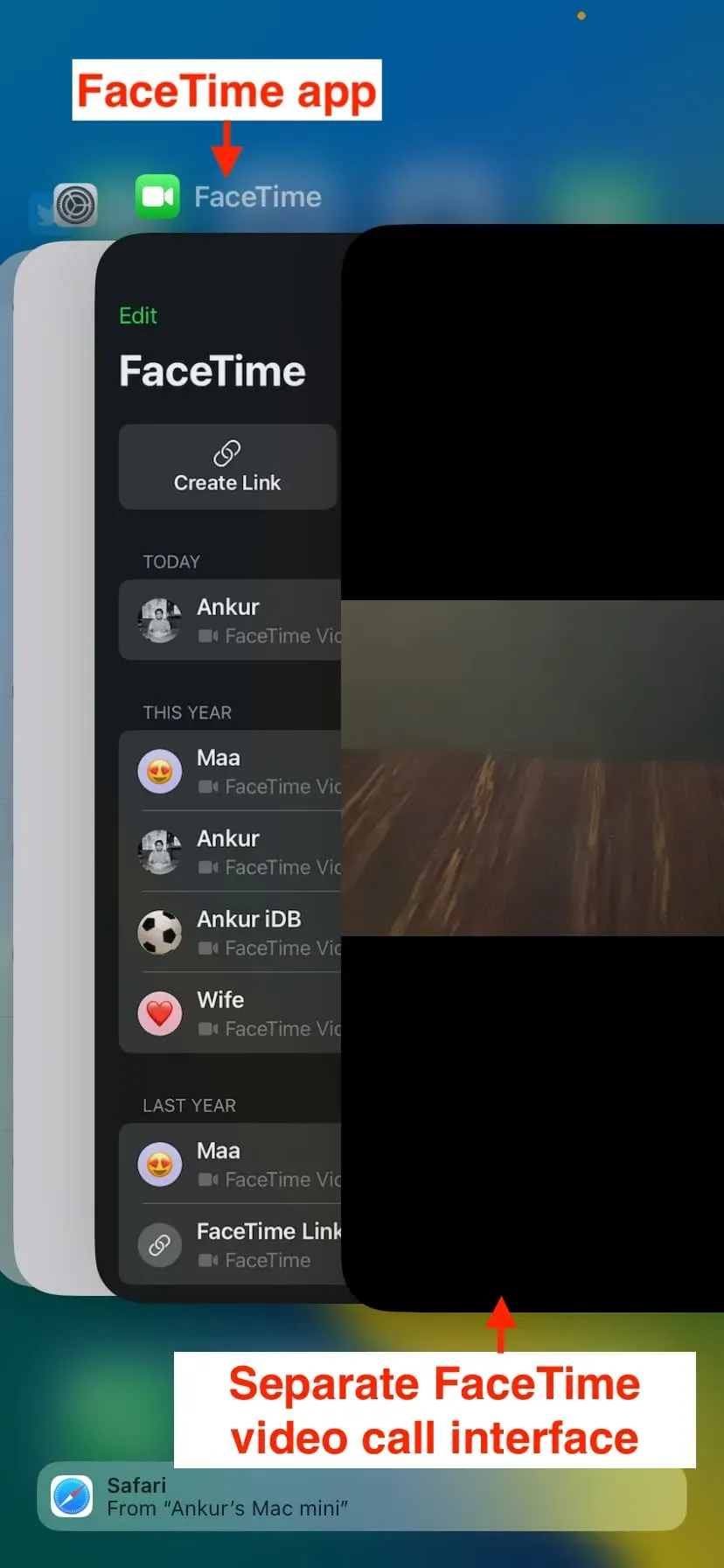
Desligue automaticamente o DND ao sair do aplicativo de videochamada
Depois de encerrar a chamada e sair do aplicativo, o iPhone permanecerá no modo Não perturbe, o que pode resultar em chamadas perdidas, mensagens de texto e notificações.
Portanto, você provavelmente desejará criar outra automação que desabilitará o DND quando o aplicativo for encerrado. As etapas para isso são quase as mesmas descritas acima, com pequenas diferenças:
1) Abra o aplicativo Atalhos e clique em Automação.
2) Toque no sinal de mais > Criar Automação Pessoal.
3) Role para baixo e clique em Aplicativo.
4) Clique em “Escolher” e selecione o mesmo aplicativo que você selecionou na etapa 4 no cabeçalho anterior. No nosso caso, foi o FaceTime. Depois disso, clique em Concluído.
5) Importante: Desmarque Aberto e marque Fechado. Depois disso, clique em Avançar.
6) Pesquise novamente por Não perturbe usando a barra de pesquisa inferior e adicione a ação Definir foco à sua automação.
7) A ação Foco deve dizer Desligar Não perturbe. Deixe tudo como está e clique em “Avançar”.
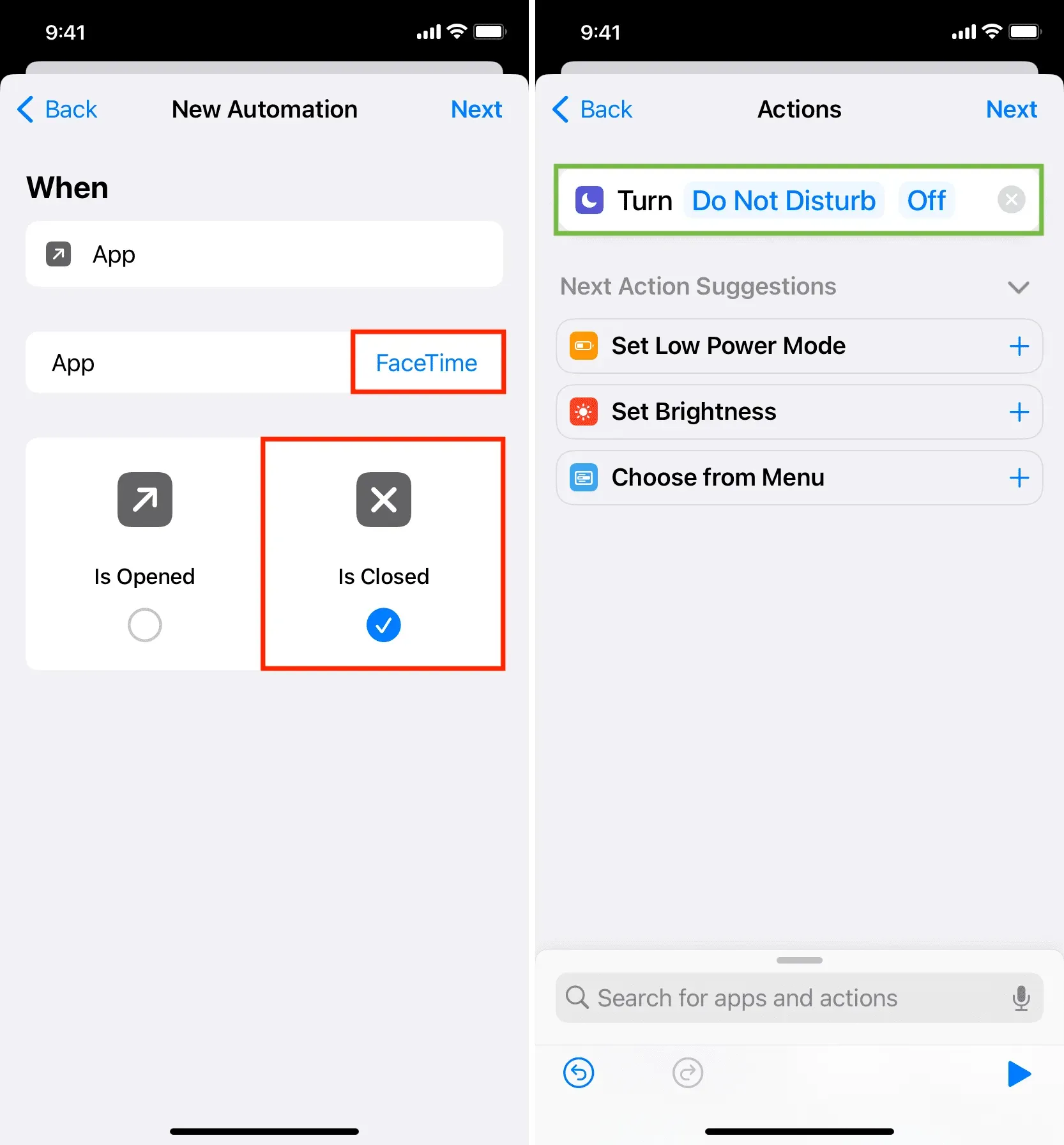
8) Desative a opção “Perguntar antes de iniciar” e clique em “Concluir”.
Você criou com sucesso uma automação que desativará o modo Não perturbe ao sair do aplicativo de videochamada.
Agora você tem duas automações:
- Um que ativará automaticamente o DND quando você acessar o aplicativo apropriado.
- Outro que desativará automaticamente o DND quando você sair do respectivo aplicativo.
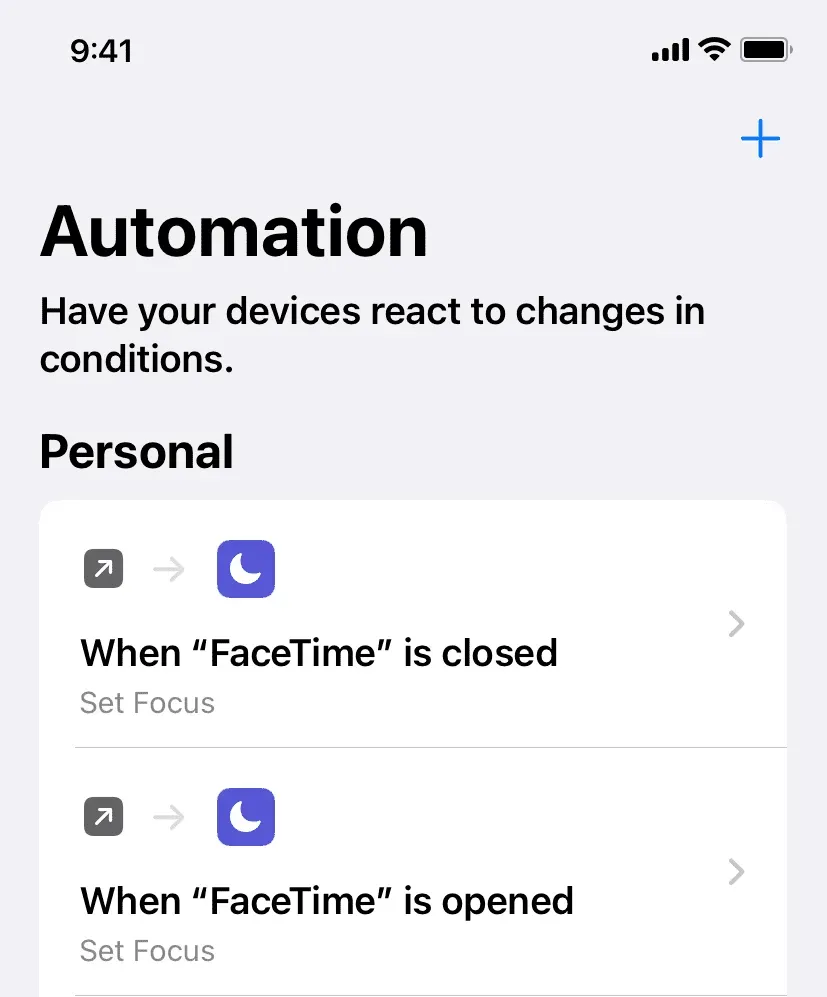
Para testar, abra esse aplicativo (no nosso caso, o FaceTime) e deslize para cima/toque no botão home para sair. Você verá o modo Não perturbe ativado e desativado automaticamente.



Deixe um comentário